Stellanovaの使い方マニュアル
iPhoneのローカルライブラリに取り込んだ楽曲をHDDにCOPY・移動する方法
「Stellanova(APS-WF02J)にUSBメモリやUSB-HDDを接続する方法」の
「楽しみ方 その1」についてその方法を記載します。
Stellanova(APS-WF02J)にUSBメモリやUSB-HDDを接続する方法はこちら

楽しみかた
iPhoneのローカルライブラリに取り込んだ楽曲をHDDにCOPY・移動してみましょう。
Ver1.2.4からコピー・移動・削除の方法が簡単になりました。
iPhone内に取り込んだ音楽CDをHDDに移動する手順を例に説明します。
アルバムをスワイプ動作でCOPY・移動する
■STEP1
画面左下のアルバム をタップしアルバムビュー画面にします。ローカルライブラリにあるコピーしたいアルバムを左にスワイプします。
スワイプすると「コピー・移動・削除」のボタンが現れるので、「コピー」をタップします。
(ここでは「コピー」で説明しますが、移動も可能です)
をタップしアルバムビュー画面にします。ローカルライブラリにあるコピーしたいアルバムを左にスワイプします。
スワイプすると「コピー・移動・削除」のボタンが現れるので、「コピー」をタップします。
(ここでは「コピー」で説明しますが、移動も可能です)※「コピー」はHDD等に楽曲をCOPYします。iPhone内の楽曲は削除されません。
※「移動」はHDD等に楽曲を移動します。iPhone内の楽曲は削除されます。
※「削除」はiPhone内や接続しているUSBメモリやHDD内の楽曲を削除します。
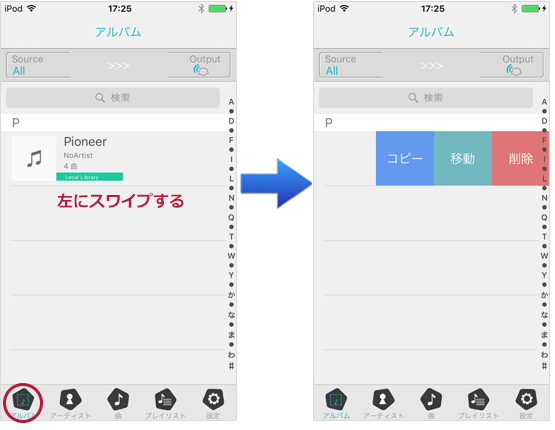
■STEP2
コピー元とコピー先の確認が表示されます。最初は、コピー先が「設定されていません」となっています。そこで「設定変更」をタップします。「コピー先ストレージを選択」の下にある「ローカルライブラリ」をタップします。
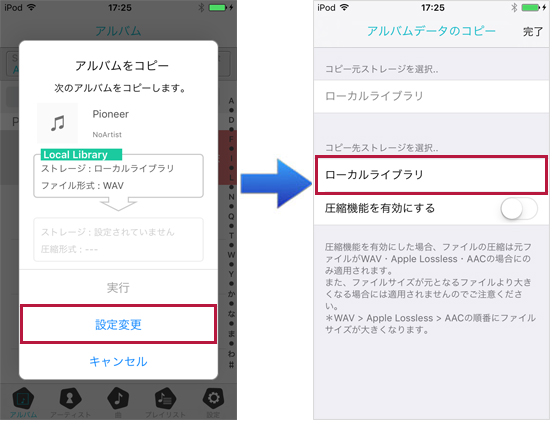
コピー先が表示されますので、ここでは「外部ストレージ」の下をタップします。
すると、先ほどの画面に戻り、「コピー先ストレージを選択」の下の表示が選んだストレージになっています。最後に「完了」タップして設定変更は終了です。
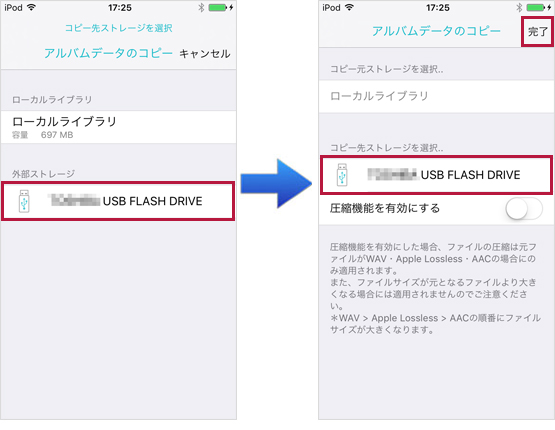
■STEP3
以下のような画面になりますので、「実行」をタップすると、コピーが開始されます。進捗バーが表示され、終了までの残り時間をお知らせします。移動が終わると、アルバムビューの画面へ自動で戻ります。
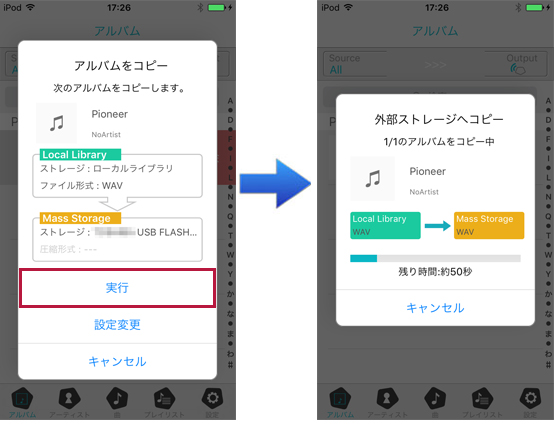
外部ストレージにコピーされた楽曲が表示されています。
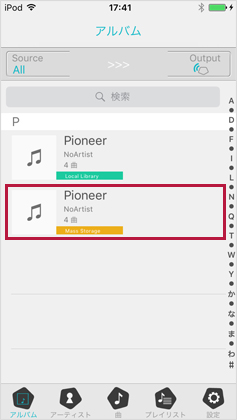
この方法では、アルバム一枚ごとのコピー・移動・削除が可能です。
アルバムを複数枚同時に操作したい場合は、以下の方法をお試しください。
アルバムをまとめてCOPY・移動する
■STEP1
アルバムビューの右下「設定」をタップ。そして下に画面を送り、「アルバムのコピー/移動/削除」をタップします。(ここでは「移動」で説明しますがコピーも可能です。)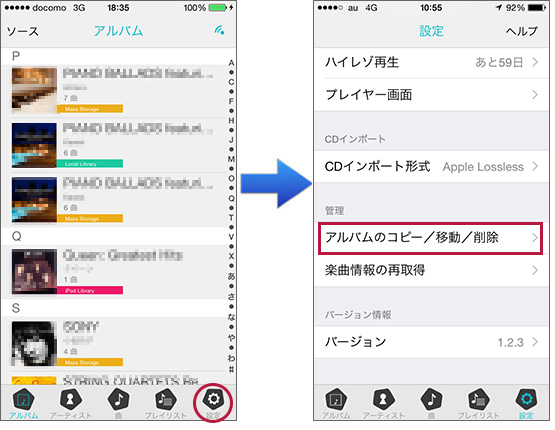
■STEP2
「アルバムデータの移動」をタップします。※「コピー」はHDD等に楽曲をCOPYします。iPhone内の楽曲は削除されません。
※「移動」はHDD等に楽曲を移動します。iPhone内の楽曲は削除されます。
※「削除」はiPhone内や接続しているUSBメモリやHDD内の楽曲を削除します。
以下、iPhoneが楽曲でいっぱいになったという想定で「移動」をご紹介します。
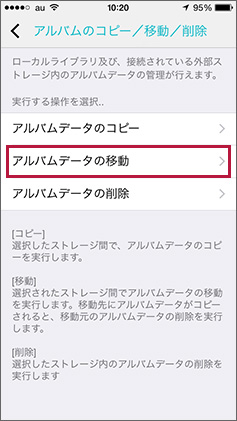
■STEP3
移動元(楽曲が入っているライブラリ)と移動先(移動しようとしているHDD等)を指定します。移動元に「ローカルライブラリ」を選択します。移動先が複数あると「未選択」となってますので、タップして、メモリを選択します。下図では「USB HDD」を選択しています。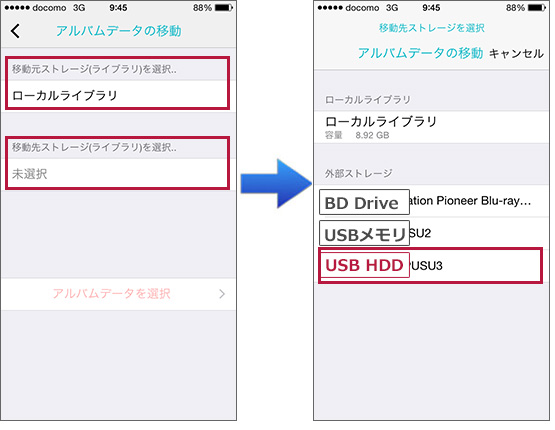
■STEP4
続いて、「アルバムデータを選択」をタップします。移動するアルバムをタップして選択し、レ点を付けます。選択したら、「実行」をタップします。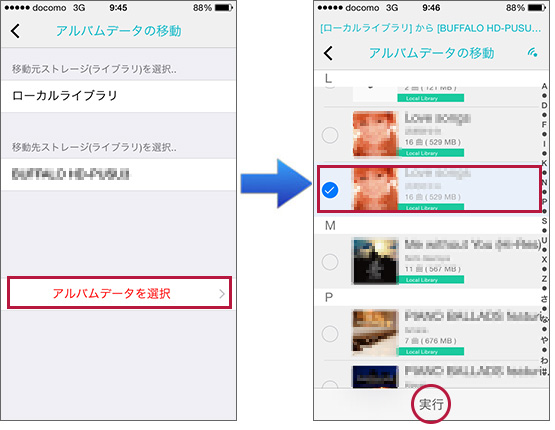
■STEP5
アルバムの移動を開始すると、「進捗バー」が表示され、進捗状況をお知らせします。自動で完了します(iPhone内のアルバムは削除されます)。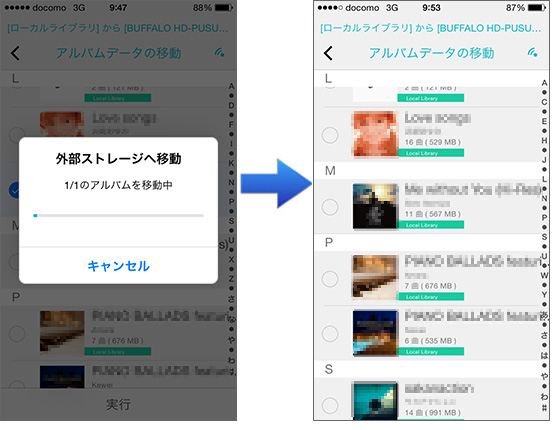
アプリの使い方についての詳細は以下を参考にしてください。